Computer nu vede card de memorie SD, miniSD, microSD
Astăzi este una dintre cele mai populare tipuri de mass-media - o unitate flash. Și cine nu s-ar spune, și vârsta de discuri CD / DVD la un capăt. Cu cât este mai că prețul unui băț doar de 3-4 ori mai mult decât prețul de DVD! Cu toate acestea, există o mică „dar“ - unitatea de a „rupe“ mult mai greu decât stick-ul.
Tipuri de carduri flash. Sprijinit de card SD pentru cititor de card-ul?
Aici aș dori mai multe detalii. Mulți utilizatori confunda anumite tipuri de carduri de memorie cu alte persoane. Faptul că SD carduri de memorie flash, există trei tipuri: microSD, miniSD, SD.
De ce a făcut acest lucru producătorii?
Dimensiuni: 11mm x 15mm.

flash card microSD cu adaptor.
De obicei, atunci când cumpărați, completați-le este un mic adaptor pentru această unitate flash USB poate fi conectat în locul cardului SD (despre ele mai târziu). Apropo, de exemplu, pentru a conecta această unitate flash USB la laptop-ul, trebuie să: micsroSD introdus în adaptor, apoi introduceți adaptorul în slotul SD de pe panourile frontale / laterale ale notebook-ului.
Dimensiuni: 21,5mm x 20mm.

miniSD cu adaptor.
De o dată-populare carduri utilizate în dispozitive portabile. Astăzi mai puțin utilizate, în principal datorită popularității de format microSD.
Dimensiuni: 32mm x 24mm.

carduri de memorie flash: SDHC și SDXC.
- SD 1 - marimea 8 MB la 2 GB;
- SD 1.1 - până la 4 GB;
- SDHC - până la 32 GB;
- SDXC - până la 2 TB.
Despre puncte importante riu atunci când se lucrează cu carduri SD!
2) microSD folosind spec. adaptoare (ele scrie de obicei adaptor (vezi. screenshots de mai sus)) poate fi utilizată în locul cardului SD convențional. Cu toate acestea, pentru a face acest lucru oricând și oriunde - nu este recomandată (doar din cauza vitezei de schimb de informații).
3) Dispozitivele de citire card SD sunt înapoi compatibile: adică, dacă luați un dispozitiv de citire SDHC, acesta va citi cardul SD 1 și 1,1 generații, dar nu pot citi SDXC. De aceea, este important să se acorde o atenție la ceea ce carduri pot fi citite de aparat.
Apropo, multe laptop-uri „relativ vechi“ sunt cititoare de carduri built-in, care nu sunt capabili să citească noile tipuri de flash card SDHC. Soluția în acest caz este destul de simplu: pentru a cumpăra un cititor de carduri conectat la un port USB normal, modul în care el arata mai mult ca un băț obișnuit. întrebare Preț: câteva sute de ruble.

cititor de carduri SDXC. Se conecteaza la portul USB 3.0.
Aceeași literă de unitate - motivul pentru invizibilității memorii flash, hard disk-uri, carduri de memorie!
Faptul este că, dacă hard disk-ul este F literă de unitate: (de exemplu) și cardurile flash introduse prea F: - flash card este afișată în Windows Explorer nu va fi. Ie te duci la „computerul meu“ - și stick-ul nu va vedea!
Pentru a remedia acest lucru, aveți nevoie pentru a merge în „Disk Management“. Cum de a face acest lucru?
Windows 8: apăsați combinația de taste Win + X, selectați "Disk Management".
În Windows 7/8: apăsați combinația de taste Win + R, introduceți comanda "diskmgmt.msc".

Apoi, ar trebui să vedeți o fereastră care arată drive-urile toate conectate, flash drive-uri, etc. Dispozitiv. Mai mult decât atât, chiar și spectacole sunt dispozitive care nu sunt formatate și care nu sunt vizibile în „computerul meu“. În cazul în care cartela de memorie este în această listă, atunci trebuie să faceți două lucruri:
1. Schimbarea literă de unitate unică ei (Pentru a face acest lucru, pur și simplu faceți clic dreapta pe unitatea flash și selectați operațiunea de a schimba litera din meniul contextual, vezi imaginea de mai jos.);
2. Formatați flash card (dacă aveți un nou, sau dacă nu este datele corecte. Notă. Formatarea va distruge toate datele de pe card flash).
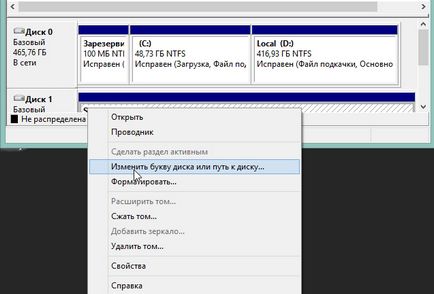
Schimbarea litera de unitate. Windows 8.
Lipsa de drivere - motiv populare din cauza care computerul nu vede cardul SD!
Chiar dacă aveți un calculator / laptop este de brand nou și doar ieri le-ați adus la magazin - absolut nu garantează nimic. Faptul este că vânzătorii din magazin (sau experți care pregătesc bunuri de vânzare) ar putea uita doar pentru a instala driver-ul corect, sau pur și simplu leneș. Sunt sanse sa au fost date roți (sau copiate pe hard disk) și toate driverele trebuie să le instalați numai.
Luați în considerare în continuare, ceea ce în cazul în care conducătorul auto nu este furnizat (bine, de exemplu, ați reinstalat Windows și disc formatat).
În general, există un program special care poate scana computerul (sau, mai degrabă toate dispozitivele sale) și găsi pentru fiecare dispozitiv cel mai nou driver. Astfel de utilități am scris în posturile anterioare. Aici voi da doar 2 link-uri:
Presupunem că înțelegem șoferii.
Conectați un card SD prin USB folosind orice dispozitiv
Noul sistem de operare, cum ar fi Windows 7, 8 sunt capabili de a lucra cu mai multe dispozitive fără a instala software suplimentar. Instalarea driverelor și configurația dispozitivului are loc automat când conectați mai întâi dispozitivul la portul USB.
Dacă tot nu, eu recomand să faceți următoarele:
1. Încercați să vă conectați cartela de la un alt computer și să verifice și să recunoască dacă el a văzut-o;
A apărut o problemă atunci când este introdus într-un PC flehi exprimat, dar computerul îl nevidel (a murit după următoarele experimente cu sistem de operare de pornire c flehi) pereprobyval multe utilitati, nici un rezultat neprinesla pomogra complet și beskorysno demo în timpul „Level Format HDD Low Tool 4.40 „- și elementar simplu și ușor de înțeles, srazuzhe flehi disecată și restaurat programul (deși un pic mai mult de o oră până la 8 GB), dar nemenee flehi dreapta.
Alo O concluzie este că, în timp ce pe laptop (sau calculator), carte de muncă cititor? Încercați să conectați unitatea flash USB la un alt PC.
Și încă un lucru, lemnul de pe micro SD nu există! Puteți seta cititorul de card de lemn numai în cazul în care acesta este un dispozitiv de sistem. În toate celelalte cazuri, sistemul știe că este mass-media amovibil, iar singurul lucru care este necesar pentru el, i se atribuie scrisoarea! Și în funcție de numărul de discuri și unitățile locale, sistemul selectează destinația comenzii! Nu a pus valoarea deja existentă! Trebuie să ai ceva în picioare foarte vechi, odată ce atribuiți manual un simbol indică dacă mediul! Nu mă crezi? Conectați orice altă unitate flash USB, și nu pune dvs. dezactivarea si modificare are ca rezultat scrisoarea în sine!
o, în cazul în care o copie de rezervă înainte de a instala imaginea nu - restaura de la ea. Fiabilă opțiune care funcționează cu 99% probabilitate, chiar dacă nu faceți copie de rezervă - șterge partiții prin diskpart. În acest caz, cardul va fi demolat toate la rădăcina, astfel încât să fie sigur că ești la el nu uita =) Să mergem: Start Menu - Run - tip diskpart și apăsați Enter. În cazul în care sistemul cere permisiunea de a efectua - lasa. Deschideți instrument de cutie neagră, scrie lista de disc și apăsați Enter. Afișează o listă de unități, să-l cartea sa - cel mai simplu mod de volum, probabil va 7 gigabytes. Pentru a evita confuzia, dezactivați alte unități flash și alte dispozitive de stocare, în plus față de cartela de memorie. Uite ce-i numărul. Acum, selectați tipul de disc = și introduceți numărul. Obțineți acest lucru: selectați disc = 6. Am scris 6, vei avea dumneavoastră. Apăsați Enter. Acum, ștergeți secțiuni: introduceți curat și apăsați Enter. Toate așteptați pentru un răspuns că operațiunea a reușit, introduceți ieşire și Enter pentru a ieși din diskpart. Volumul ar trebui să revină la valoarea sa inițială.
Max69, atunci toate. În cazul în care cele două dispozitive nu pot fi citite deloc în nici un fel - sunt șanse ca va lucra sunt neglijabile. Din păcate, se întâmplă, a pierdut poze. Acesta a fost vârful numai pentru viitor: toate cele mai recente fotografii, cât mai curând posibil pentru a copia pe computer, nu chiar cărți de luarea dorite prin cablu.